Статья была полезной?
Внимание! Настройки из этой статьи доступны только владельцу и администратору, ответственному за настройки аккаунта. Как назначить администратора ответственным, читайте в отдельной статье.
Для подключения Хуткi Грош на сайте платежной системы нужно оформить заявку. Порядок подключения описан в инструкции на сайте платёжной системы:
В данной статье будет рассмотрен порядок действий на стороне GetCourse для подключения платёжной системы Хуткi Грош.
Обратите внимание:
- Интеграция с данной платежной системой доступна только на платных тарифах.
- Условия подключения и приема платежей могут меняться на стороне платежной системы. Актуальную информацию уточняйте в поддержке Хуткi Грош.
После получения от менеджера Хуткi Грош данных по вашему магазину, их необходимо внести в настройках вашего аккаунта GetCourse:
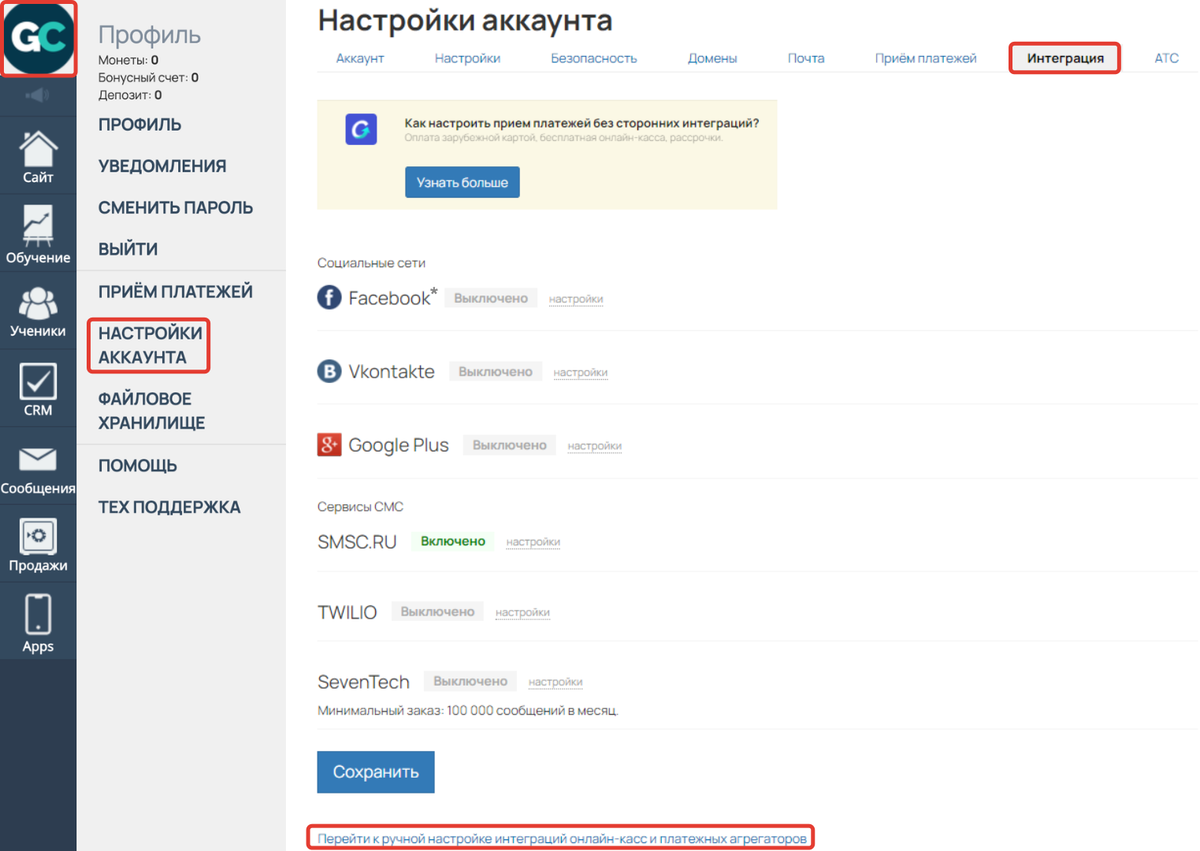
*принадлежит компании Meta, признанной запрещенной в РФ
Напротив системы Хуткi Грош нажмите ссылку «Настройки»:
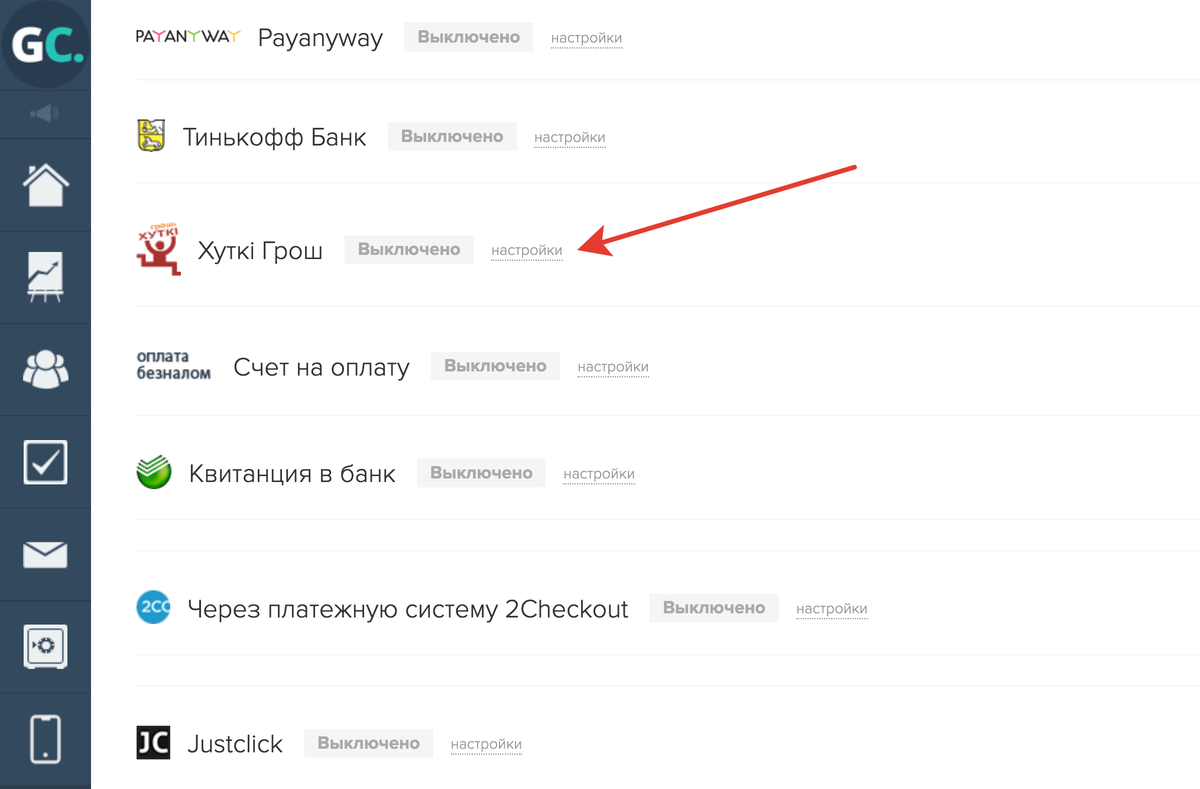
Внесите Идентификатор (eripId), логин и пароль от вашего аккаунта Хуткi Грош, а также наименование организации при оплате через ЕРИП.
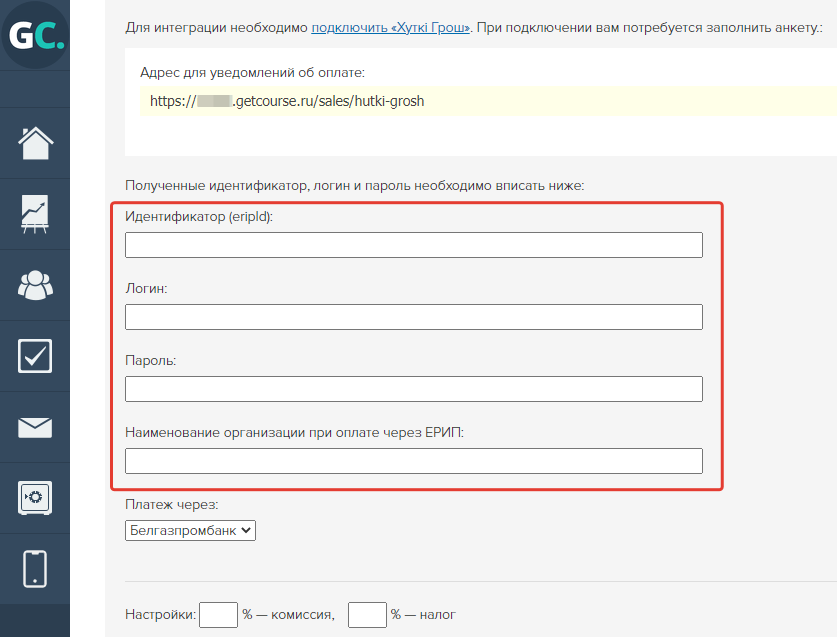
В выпадающем списке «Платеж через» необходимо выбрать WebPay:
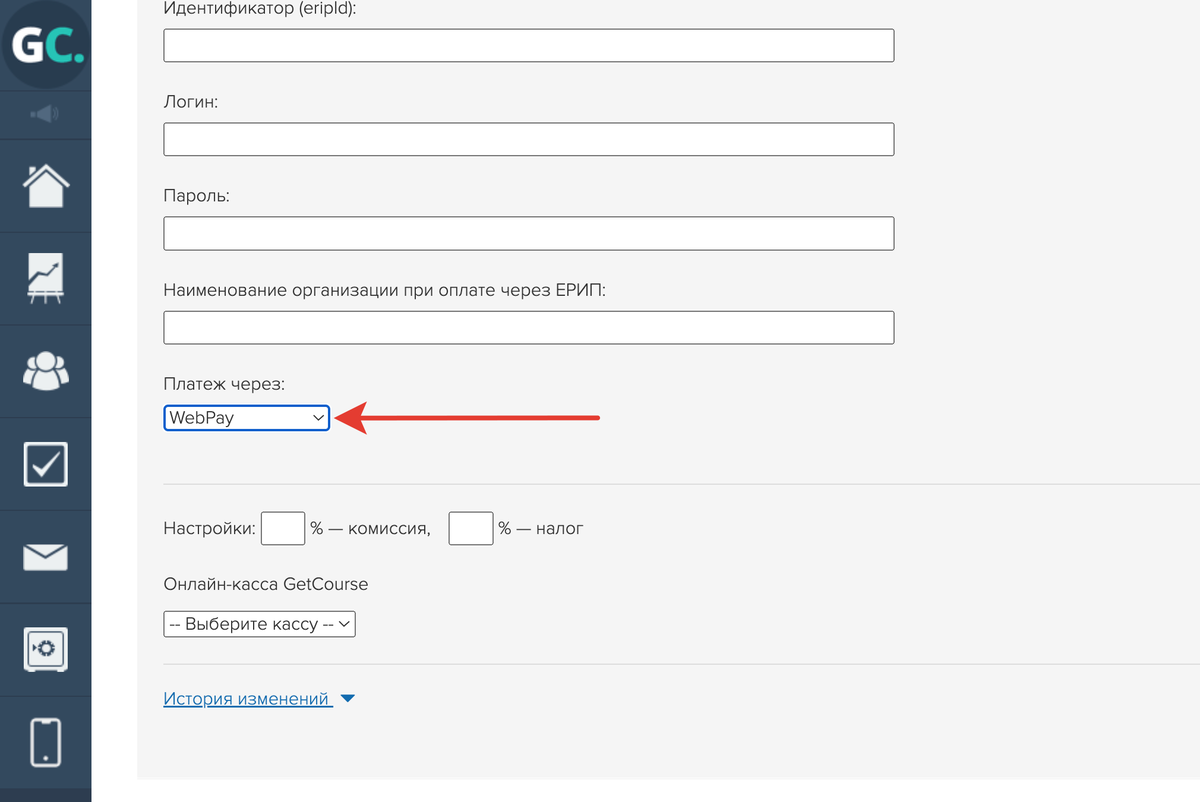
Для того чтобы информация об оплате отображалась в GetCourse и заказ автоматически завершался, необходимо предоставить менеджеру Хуткi Грош адрес для уведомлений об оплате.
Обратите внимание: при необходимости вы можете заменить системный домен из адреса для уведомлений на собственный домен, по адресу которого открываются страницы аккаунта Getcourse.
В этом случае важно следить за его своевременным продлением, так как при истечении срока регистрации домена интеграция будет работать некорректно.
Мы рекомендуем использовать системный домен, так как аккаунт будет всегда доступен по его адресу, а интеграция не будет зависеть от продления собственного домена.
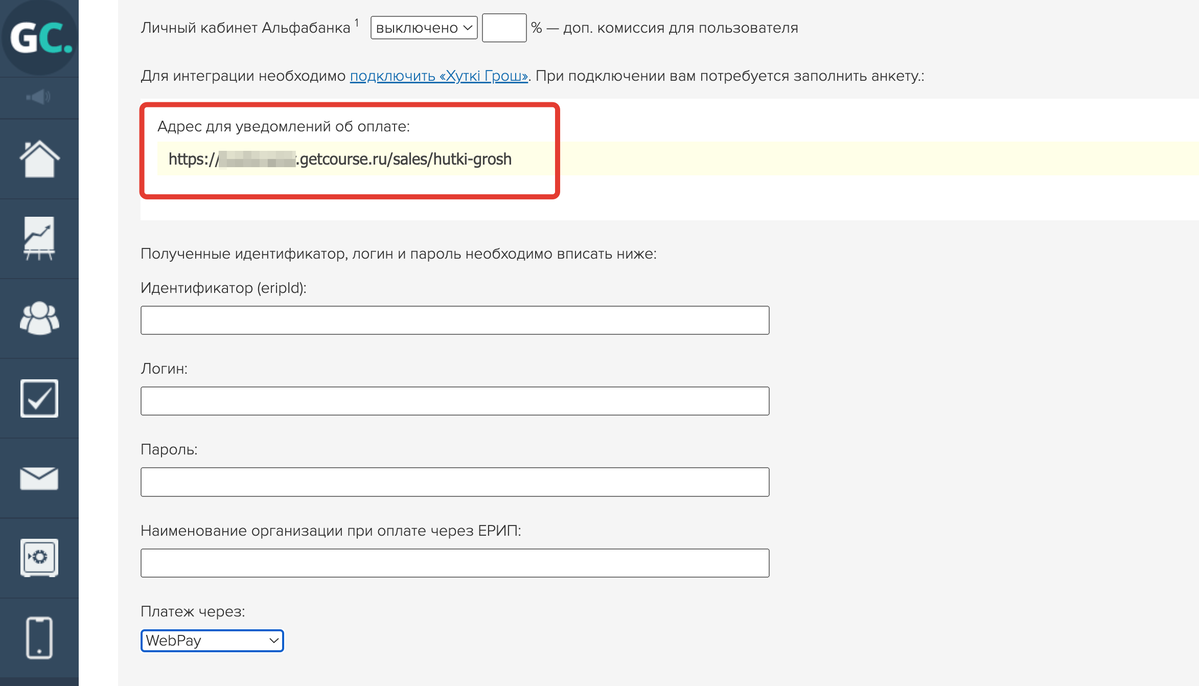
Включите этот вид приема платежей в настройках аккаунта и сохраните изменения:
Для проверки настроек платежной системы рекомендуем провести тестовый платеж.
Напрямую к аккаунту можно подключить любую из указанных онлайн-касс:
После завершения интеграции необходимо выбрать данную онлайн-кассу в настройках платежной системы:
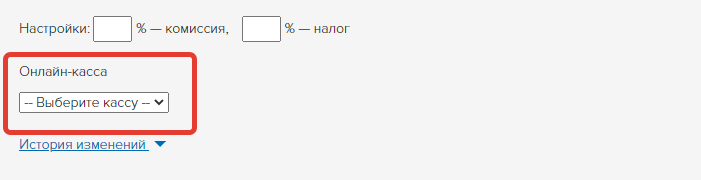

авторизуйтесь
При подключении стороннего платежного решения (в данном случае Хуткi Грош) комиссию берет сама платежная система. Актуальный размер комиссии вы можете уточнить на сайте или в техподдержке платежной системы https://hutkigrosh.by/ .
Настройка онлайн-кассы обязательна для резидентов РФ. Вам необходимо руководствоваться законодательством РБ. Информацию в возможности регистрации в перечисленных онлайн-кассах резидентам РБ необходимо уточнять в техподдержке данных онлайн-касс.
Ознакомиться с тарифами вы можете на сайте или через поддержку платежной системы Хуткi Грош https://hutkigrosh.by/contactes/contact .
Напишите, пожалуйста, в техподдержку по этому вопросу. (https://getcourse.ru/contacts).